آشنایی با مفهوم Scope و کاربردهای آن در GA4
در کنار یادگیری قسمتهای مختلف گوگل آنالیتیکس ن...
هدف اصلی در دیجیتال مارکتینگ و مخصوصاً بازاریابی عملکردی، هزینه کردن بر اساس دادهها، پارامترها و نتایج حاصل از آنها است. هرچقدر دقیقتر بدانیم که بودجه ما صرف چه چیزی شده و چه نتیجهای ایجاد شده است، بهتر میتوانیم فرایندهای بهینهسازی و کاهش هزینهها در برابر افزایش سود را انجام دهیم.
یکی از پارامترهای مهمی که در این راستا به ما کمک میکند، نرخ تبدیل است؛ چراکه این تبدیلها یا همان کانورژنها هستند که اهداف مهم ما در مارکتینگ را تعریف میکنند و محاسبه نرخ تبدیل این اقدامهای حیاتی، میتواند اطلاعات باارزشی را در اختیار ما قرار دهد.
در این مقاله بعد از بیان مفهوم تبدیل و آموزش محاسبه نرخ تبدیل، به نحوه مشاهده این نرخ در نسخه جدید آنالیتیکس یعنی GA4 میپردازیم؛ چراکه برخلاف نسخه یونیورسال در حالت عادی این متریک مهم در گزارشهای استاندارد GA4 دیده نمیشود و برای دیدن آن باید طبق آموزشهای این مقاله، متریک نرخ تبدیل را به گزارشها اضافه کنید. پس اگر شما هم هنگام کار با GA4 نیاز به مشاهده این متریک پیدا کردید، حتماً با این آموزش همراه ما باشید.
هر اقدام مهمی که محاسبه آن بتواند فرایند سوددهی و پیشرفت کسبوکار را نمایش دهد، میتوان یک کانورژن نامید. مهمترین کانورژن برای فروشگاههای اینترنتی، انجام خرید محصول، دوره یا اشتراک است. جمعآوری یک لید از طریق پر کردن فرم و اشتراک خبرنامه میتواند مثالهای دیگری از کانورژنها باشد.
ردیابی این تبدیلها میتواند نشان دهد که فعالیتهای بازاریابی چقدر در ترغیب کاربران سایت به انجام این اقدامهای مهم موفق بودهاند. برخلاف نسخه یونیورسال که با انواع گلها برای ساخت این اقدامها سروکار داشتیم، در GA4 فقط امکان معرفی ایونتهای مختلف بهعنوان کانورژن را داریم و برای ردیابی کانورژنها ابتدا باید آنها را به شکل ایونت به GA4 ارسال کرده و سپس با تعریف آنها بهعنوان کانورژن در گزارشهای مختلف اطلاعات مربوط به این کانورژنها را ببینیم. برای آشنایی بیشتر با این مفهوم و نحوه تعریف و مشاهده آنها در نسخه GA4 میتوانید مقاله ردیابی کانورژنها در GA4 را مطالعه کنید. در ادامه با فرض آشنایی کامل با این موضوع، به سراغ Conversion Rate و محاسبه آن میرویم.
وقتی اقدامهای مهم کسبوکار را بهعنوان کانورژن معرفی و ردیابی کردیم، باید به سراغ تحلیل نتایج آن برویم. تعداد کانورژنها بهتنهایی نمیتواند تحلیل درستی به ما بدهد. فرض کنید یک سایت در بازه زمانی مشخص 100 کانورژن داشته باشد و سایت دیگری در همین زمان 200 کانورژن را ثبت کند. به نظر میرسد سایت دوم در ترغیب کاربران برای انجام کانورژن موفقتر عمل کرده است.
اما اگر بدانید که سایت اول این تعداد کانورژن را از هزار کاربر و سایت دوم از ده هزار کاربر به دست آورده است، همچنان به نظرتان سایت دوم در ترغیب کاربران موفق عمل کرده است یا فقط این تعداد بیشتر را به دلیل ورودی بیشتر کسب کرده است؟
اینجا اهمیت استفاده از متریک نرخ تبدیل مشخص میشود. اگر تعداد کانورژن را نسبت به متریکهای دیگری محاسبه کنیم، میتوانیم تحلیلهای درستتری داشته باشیم و مقایسه بهتری در کانالهای مختلف ورودی کاربران و کیفیت هر کانال انجام دهیم. برخلاف نسخه یونیورسال که یک متریک نرخ تبدیل برای سشنها دارد، در GA4 به دو متریک مختلف برای Conversion Rate دسترسی داریم که در قسمت بعد به آنها اشاره میکنیم.
این متریک همانند نسخه یونیورسال به محاسبه درصد تعداد سشنهایی که منجر به کانورژن شدهاند، میپردازد که فرمول محاسبه آن را در این تصویر میبینید.

پس اگر در یک بازه زمانی، تعداد سشنهای کل سایت 100 و تعداد کانورژنها 10 باشد، نرخ تبدیل در این حالت ده درصد میشود. با مشاهده این نرخ تبدیل در گزارشها میتوانید کانالهای ورودی سایت را باهم مقایسه کنید و عملکرد هر یک در انجام تبدیل را بررسی کنید. اگر برایتان سؤال پیشآمده که باوجود این نرخ تبدیل چه نیازی به یک متریک دیگر وجود دارد؟ قسمت بعد را بخوانید.
اگر کانورژن شما از جنسی باشد که کاربر سایت فقط یکبار باید آن را انجام دهد، تحلیل بر مبنای نرخ تبدیل سشنها میتواند شما را گمراه کند. مثلاً برخلاف کانورژن خرید که کاربر ممکن است چندین بار این اقدام را انجام دهد، عضویت در خبرنامه به این شکل نیست و هر کاربر فقط یکبار نیاز است تا این کانورژن را انجام دهد.
فرض کنید که از یک منبع ورودی ده کاربر هرکدام پنج بار به سایت سر میزنند و همه آنها در خبرنامه عضو میشوند. در این حالت تعداد سشنها 50 بوده و نرخ تبدیل سشن (با تقسیم 10 بر 50) بیست درصد میشود. درصورتیکه همه این کاربرها اقدام موردنظر شما را انجام دادهاند و اگر از ورودی دیگر 50 کاربر و هرکدام فقط یکبار به سایت سر بزنند و 10 کاربر در خبرنامه عضو بشود، بازهم نرخ تبدیل سشنها بیست درصد میشود و ممکن است با تحلیل نرخ تبدیل سشن در این حالت نتیجه بگیریم که این دو کانال ورودی به یکشکل عمل کردهاند که این نتیجهگیری اشتباه است.
پس برای کانورژنهای گفتهشده و حتی کانورژنهایی مثل خرید، محاسبه نرخ تبدیل کاربران میتواند بسیار مفید باشد و نشان دهد چه تعداد کاربر اقدام موردنظر ما را انجام دادهاند. فرمول محاسبه این متریک به شکل زیر میشود.
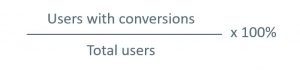
در نرخ تبدیل سشنها، ملاک سشنهایی است که در آن کانورژن رخ داده است و در نرخ تبدیل کاربران، ملاک تعداد کاربرهایی بوده که حداقل یکبار آن کانورژن را انجام دادهاند. فهمیدن تفاوت و کاربرد این دو نرخ تبدیل میتواند در تحلیل درست نتایج در آنالیتیکس کمک زیادی به شما کند.
اکنونکه با مفاهیم دو نوع متریک نرخ تبدیل در GA4 آشنا شدید، در قسمت آخر به آموزش نحوه دیدن این دو نرخ تبدیل در انواع گزارشهای GA4 میپردازیم. در گزارشهای استاندارد بهصورت پیشفرض این متریکها وجود ندارند و باید به گزارش اضافه بشوند که در ادامه به این موضوع اشاره میکنیم.
از منو GA4 روی گزینه Report کلیک کنید.
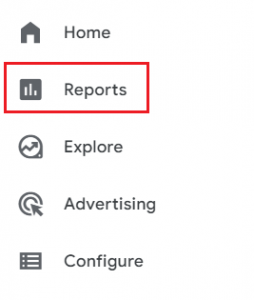
از بخش Acquisition گزینه Traffic acquisition را انتخاب کنید.
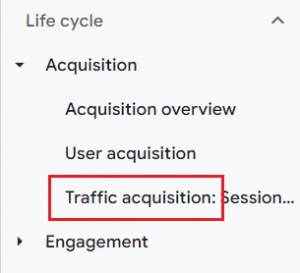
همانطور که در جدول این گزارش مشاهده میکنید، تعداد کانورژنها در ستون Conversions مشخص است؛ اما خبری از متریک نرخ تبدیل نیست.
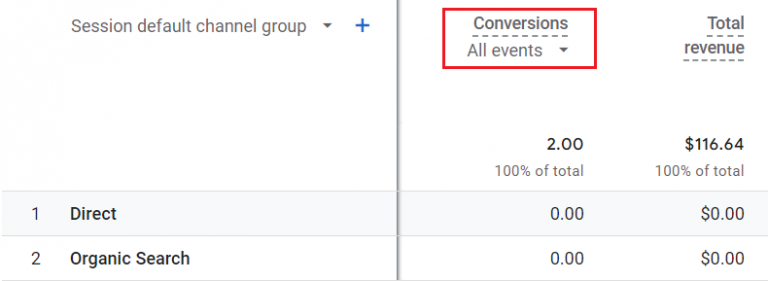
برای اضافه کردن Conversion Rate به این جدول در بالای گزارش روی آیکون مداد با عنوان Customize report کلیک کنید.

در بخش بازشده گزینه Metrics را انتخاب کنید.
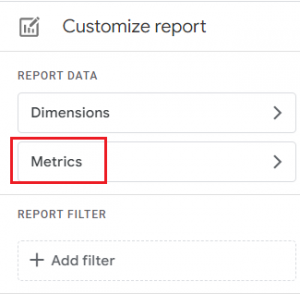
در پایین لیست متریکهای جدول روی Add metric کلیک کنید.

عبارت Conversion را تایپ کنید تا مانند تصویر دو متریک Session conversion rate و User conversion rate را مشاهده کنید.

هر متریکی که نیاز دارید را انتخاب کنید تا به لیست اضافه شود. در صورت نیاز میتوانید دوباره روی Add metric بزنید و متریک دوم را هم اضافه کنید. سپس روی دکمه Apply در پایین لیست کلیک کنید تا به بخش قبل برگردید.
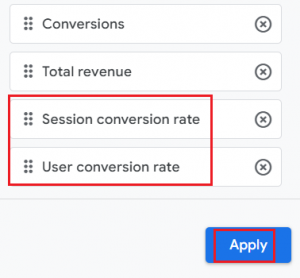
با کلیک روی دکمه Save و سپس انتخاب Save changes to current report تغییرات انجامشده را روی جدول ذخیره کنید.
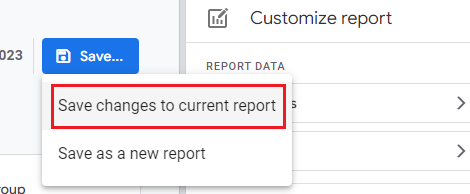
اکنون اگر به جدول برگردید، میبینید که متریک یا متریکهای نرخ تبدیل به ستونهای شما اضافه شدهاند و میتوانید اطلاعات آنها را مشاهده کنید.
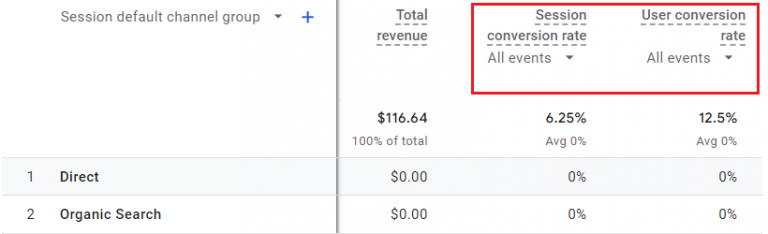
اگر با GA4 آشنا هستید، حتماً از قابلیتهای بخش Explore خبر دارید. در این بخش میتوانید هر گزارش سفارشی و دلخواه را مناسب نیاز خود ساخته و تحلیل کنید. اگر در این گزارشها نیاز به مشاهده متریک Conversion Rate دارید، مراحل زیر را انجام دهید.
از منو GA4 وارد بخش Explore شوید و گزارش موردنظرتان را باز کنید.

در سمت چپ و در بخش METRICS روی علامت مثبت کلیک کنید.
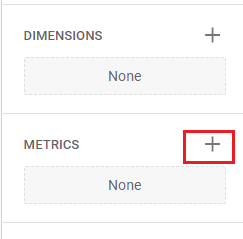
در قسمت سرچ که در بالای صفحه است عبارت Conversion را جستوجو کنید تا بازهم دو متریک Session conversion rate و User conversion rate را ببینید.
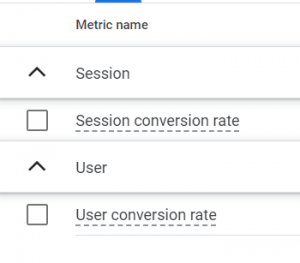
تیک کنار متریکهای موردنظرتان را بزنید و سپس در بالای صفحه روی Import کلیک کنید تا این متریکها به لیست گزارش اضافه شوند.
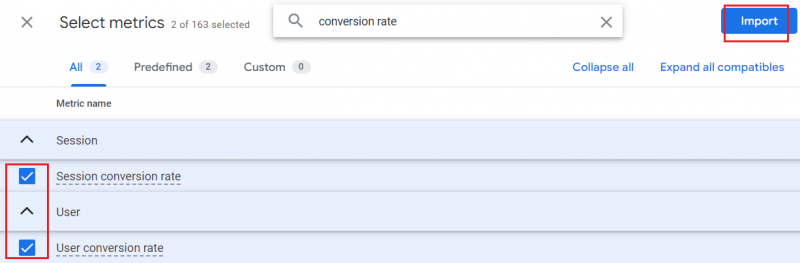
اکنون میتوانید با دو بار کلیک کردن روی نام متریک نرخ تبدیل یا انتخاب و کشیدن متریک در محل موردنظر، آن را به جدول یا نمودار موردنظرتان اضافه کنید و اطلاعات آن را ببینید.
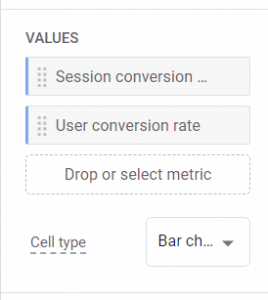
نکته مهم: امکان دارد در بعضی گزارشها اگر بخواهید تعداد کانورژن را خودتان بر تعداد سشنها تقسیم کنید، نرخ محاسبهشده با Session conversion rate جدول مطابقت نداشته باشد. علت این موضوع تکرار چندباره یک کانورژن در یک سشن است. اگر کاربران در یک سشن چندین بار کانورژن شما را انجام دهند، کل این تعداد در ستون کانورژنها نمایش داده میشود اما برای محاسبه نرخ تبدیل سشن، فقط یکی از این کانورژنها در نظر گرفته میشود یا بهعبارتیدیگر سشنی که شامل حداقل یک کانورژن باشد محاسبه میشود نه کل کانورژنهای آن سشن. پس اگر عدد محاسباتی شما با جدول فرق داشت، نگران نباشید؛ چون علت آن همین موضوع گفته شده است. این موضوع در متریک User conversion rate هم به همین شکل اتفاق میافتد.
اهمیت محاسبه نرخ تبدیل یا Conversion Rate بر هیچ پرفورمنس مارکتری پوشیده نیست. با تحلیل نرخ تبدیل برای کانالهای مختلف بازاریابی میتوانیم عملکرد آنها را در کمپینهای تبلیغاتی بسنجیم و با بهینهسازی آنها، سود کسبوکار را افزایش دهیم.
در این مقاله به دلیل انتشار نسخه جدید آنالیتیکس GA4، بعد از آموزش مفاهیم به نحوه اضافه کردن و مشاهده دو متریک مرتبط با نرخ تبدیل در گزارشهای مختلف این نسخه پرداختیم و نکات و تکنیکهای آن را آموزش دادیم. اگر هر سؤالی در مورد کانورژنها و محاسبه Conversion Rate برایتان پیش آمد، حتماً در قسمت نظرات آن را ارسال کنید تا بهسرعت به سؤال شما پاسخ دهیم.
تمام حقوق مادی و معنوی این وب سایت متعلق به آنالیتیپس است.
سلام خیلی ممنون بابت مطلب خوبی که تهیه کردین.
من یک لندینگ پیج درست کردم (چون سایت نداریم از لندین استفاده کردم) یک قسمت جمعآوری لید در این صفحه داریم، با اینکه همه اطلاعات رو در گوگل آنلیتیکس میبینم، conversion rate ها رو صفر نشون میده.
اگر براتون مقدور بود راهنماییم کنید.
ممنونم
محمد جان خوشحالیم مطلب براتون مفید بوده.🧡
اگر کانورژن به درستی ست شده باشه و تعدادش در ستون کانورژن گزارش بشه؛ قاعدتا باید کانورژن ریت رو هم در گزارش ها ببینید و نباید صفر باشه .
برای اینکه بتونیم دقیق تر راهنمایی تون کنیم، در صورت تمایل میتونید تصویر گزارشتون رو در تلگرام به آیدی @analytipssupport ارسال کنید.